Comment changer le type de ligne dans ggplot2
Vous pouvez utiliser l’argument linetype pour modifier le type de ligne dans un tracé ggplot2 :
ggplot(df, aes(x=x, y=y)) +
geom_line(linetype=1)
La valeur par défaut du type de ligne est 1 (une ligne continue), mais vous pouvez spécifier n’importe quelle valeur comprise entre 0 et 6 où :
- 0 = vide
- 1 = solide
- 2 = pointillé
- 3 = pointillé
- 4 = tiret
- 5 = tiret long
- 6 = deux tirets
Les exemples suivants montrent comment modifier l’argument linetype dans différents tracés ggplot2.
Exemple 1 : Créer un tracé avec le type de ligne par défaut
Le code suivant montre comment créer un tracé linéaire dans ggplot2 en utilisant le type de ligne par défaut (ligne continue) :
library(ggplot2)
#create data frame
df <- data.frame(x=c(1, 2, 4, 5, 8, 9),
y=c(5, 8, 10, 14, 13, 19))
#create line plot
ggplot(df, aes(x=x, y=y)) +
geom_line()
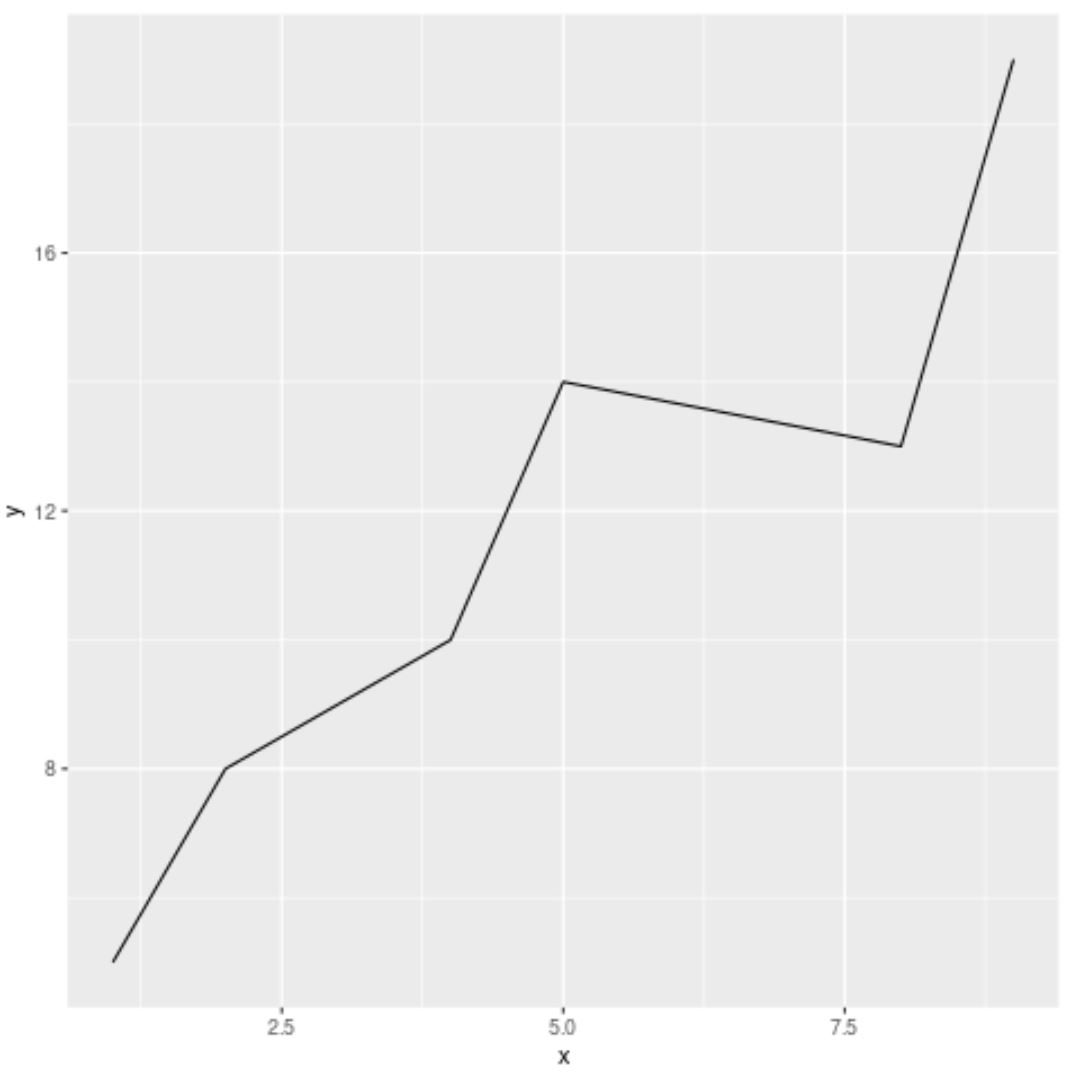
Comme nous n’avons pas du tout utilisé l’argument type de ligne , ggplot2 a utilisé le type de ligne par défaut, solid.
Exemple 2 : Créer un tracé avec un type de ligne personnalisé
Le code suivant montre comment créer un tracé linéaire dans ggplot2 en utilisant des pointillés (linetype=2) pour le type de ligne :
library(ggplot2)
#create data frame
df <- data.frame(x=c(1, 2, 4, 5, 8, 9),
y=c(5, 8, 10, 14, 13, 19))
#create line plot with custom line type
ggplot(df, aes(x=x, y=y)) +
geom_line(linetype=2)
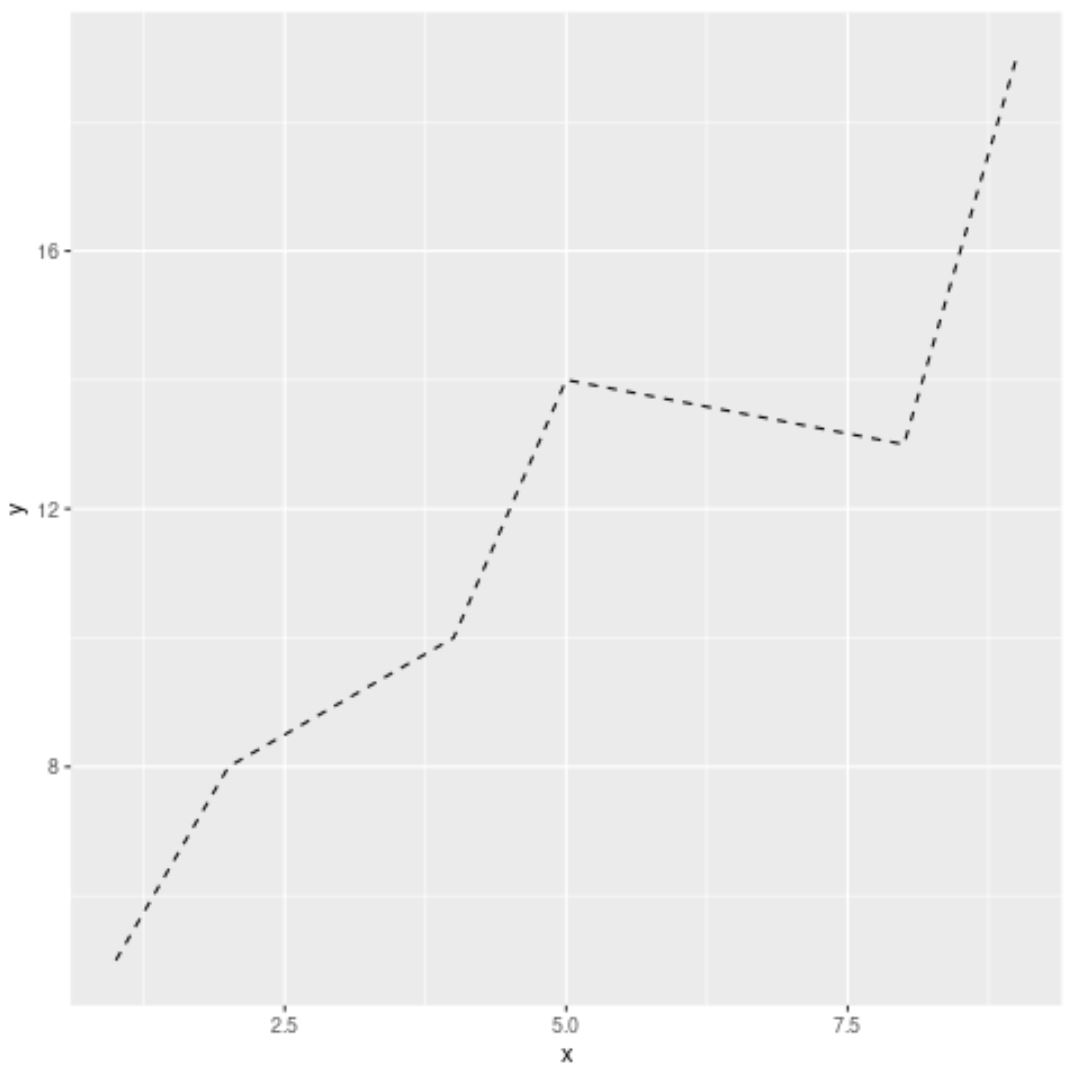
Exemple 3 : Créer un tracé avec un type de ligne basé sur une variable
Le code suivant montre comment créer un tracé linéaire dans ggplot2 où le type de ligne est basé sur la valeur d’une variable particulière dans le bloc de données :
library(ggplot2)
#create data frame
df <- data.frame(x=c(1, 10, 1, 10, 1, 10),
y=c(5, 8, 10, 14, 13, 19),
group=c('A', 'A', 'B', 'B', 'C', 'C'))
#create line plot
ggplot(df, aes(x=x, y=y, group=group)) +
geom_line(aes(linetype=group, color=group), size=1.5)
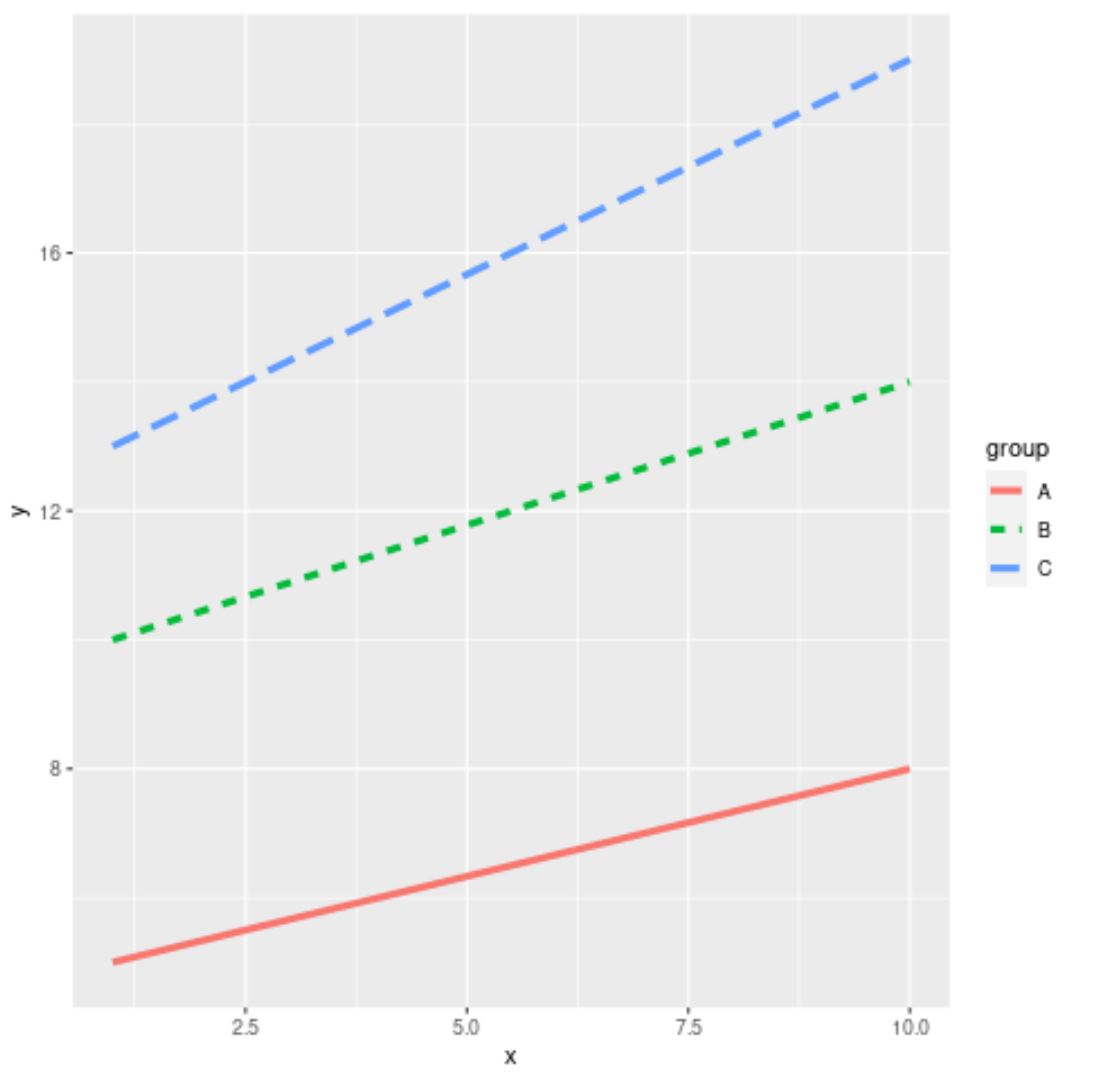
Notez que le type de ligne et la couleur de chaque ligne sont basés sur la valeur de la variable de groupe .
Notez que ggplot2 produit également automatiquement une légende sur le côté droit du tracé pour montrer quelle ligne correspond à quelle équipe.
Ressources additionnelles
Les didacticiels suivants expliquent comment effectuer d’autres opérations courantes dans ggplot2 :
Comment changer la forme du point dans ggplot2
Comment changer la taille des points dans ggplot2
Comment changer les couleurs des lignes dans ggplot2
